Comment résoudre les erreurs de sécurité http / https sur votre site web ?
Si les internautes essaient de visiter à votre site web et sont accueillis par un message d'avertissement indiquant que la connexion n'est pas sécurisée, cela peut nuire à leur confiance et surtout les faire fuir. Ce problème est généralement lié à une mauvaise configuration ou à l'expiration du certificat SSL de votre site web.
Comment identifier un site sécurisé https sur Chrome ?
Sur Google Chrome, vous pouvez facilement vérifier si votre site web est sécurisé par un certificat SSL (https) en regardant la barre d'adresse . 3 cas de figures se présentes
- 1 : Site parfaitement sécurisé
Icône de cadenas verrouillé : Un site sécurisé affiche une icône de cadenas dans la barre d'adresse, à gauche de l'URL. Cela signifie que la connexion entre votre navigateur et le site est chiffrée via HTTPS.
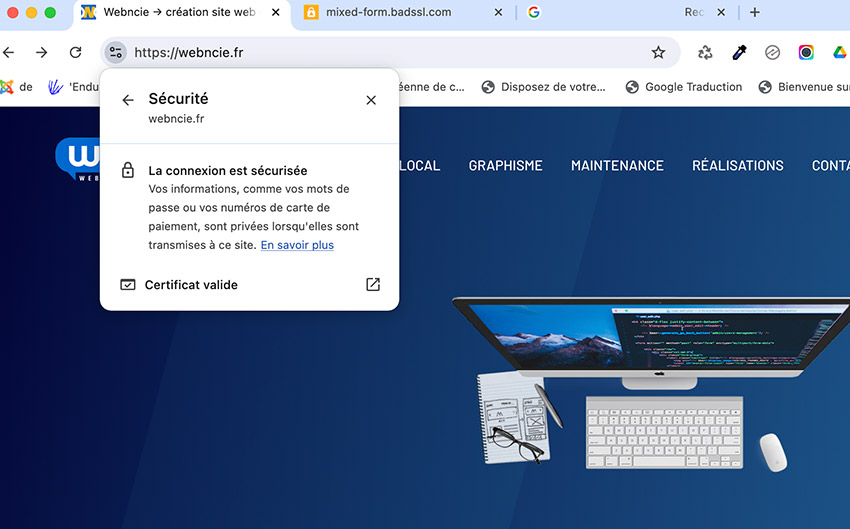
- 2 : Site partiellement sécurisé
Cadenas Gris ou Icône de Cadenas avec un Avertissement : Si l’icône du cadenas est grise ou accompagnée d’un triangle d’avertissement, cela signifie que le site est partiellement sécurisé, souvent en raison de "contenu mixte" où des éléments sont chargés en HTTP.
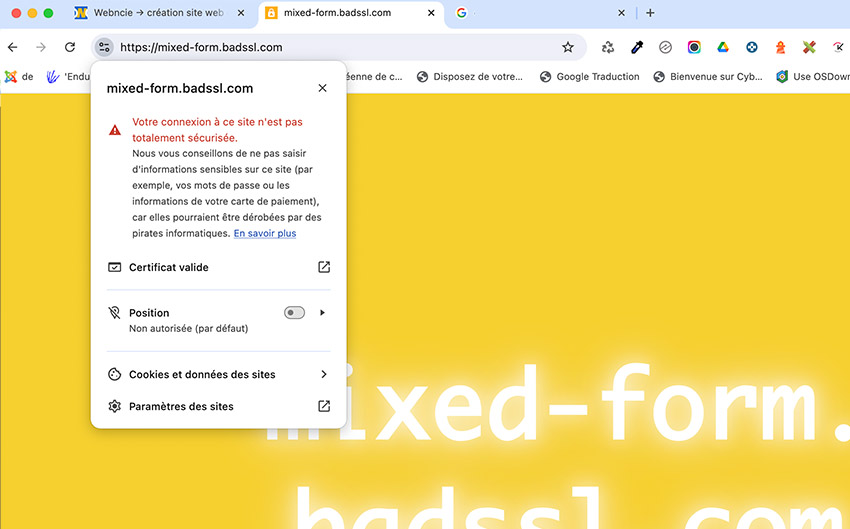
- 2 : Site partiellement sécurisé
Avertissement "Non sécurisé" ou Icône de Cadenas Barré en Rouge : Si le site n’utilise pas de certificat SSL, Chrome affiche un message "Non sécurisé" ou un cadenas barré en rouge, indiquant que les informations envoyées via ce site ne sont pas chiffrées et peuvent être interceptées.
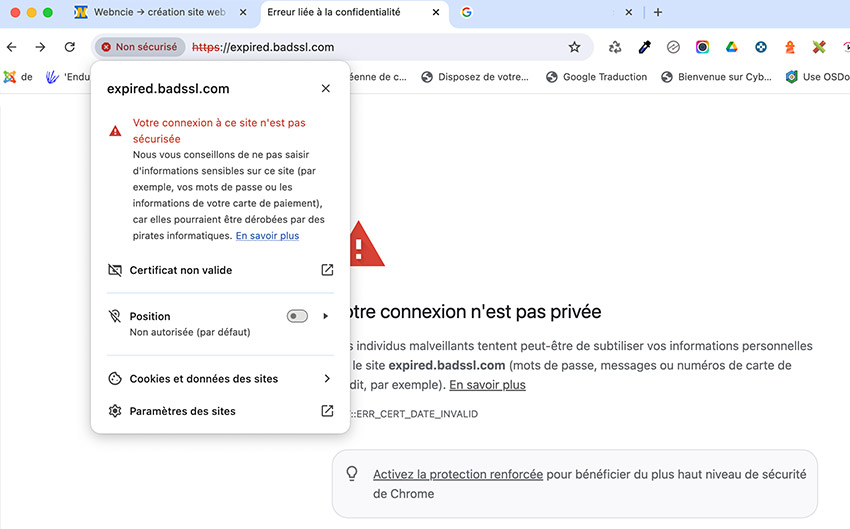
Si vous êtes dans cas #2 (partiellement sécurisé) ou cas #3 (non sécurisé) voici quelques pistes pour arriver à corriger cela et faire passer votre site web sur le cas #1 ou la sécurisation SSL fonctionne correctement .
Cas #2 site partiellement sécurisé
Il s'agit donc de l'erreur "Mixed Content" : Cette erreur se produit lorsque certaines ressources (comme des images, des scripts ou des feuilles de style) d'une page web sont chargées via HTTP au lieu de HTTPS. Même si la page web utilise bien https, le contenu mixte http annule les bénéfices de la sécurité. Pour résoudre ce problème de" mixed content", suivez ces étapes :
- Ouvrez les outils de développement de Chrome : Faites un clic droit sur la page et sélectionnez "Inspecter" ou appuyez sur
Ctrl+Shift+I(Windows/Linux) ouCmd+Option+I(Mac). - Allez dans l'onglet "Console" : Vous verrez une liste des ressources qui ne sont pas chargées via HTTPS. Ces éléments sont souvent signalés par des messages d'avertissement indiquant "Mixed Content".
-
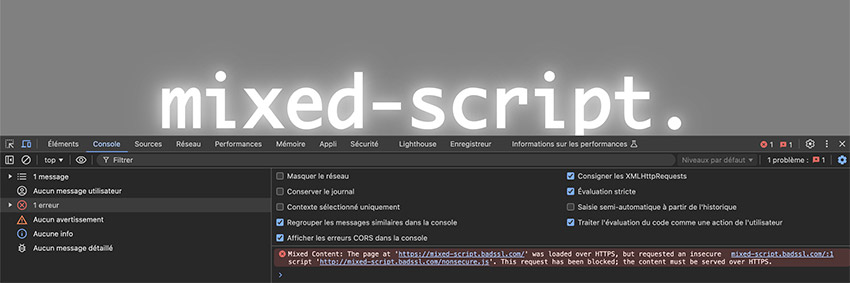
- Corrigez les URLs : Modifiez via l'administration de votre site web les URLs de ces ressources dans votre code pour qu’elles utilisent https:// au lieu de http://. Cela peut inclure des liens vers des images, des scripts JavaScript, des feuilles de style CSS, etc.
- Testez de nouveau : Rechargez la page concernée et revérifiez dans la console pour vous assurer que toutes les ressources sont désormais sécurisées.
Cas #3 site non sécurisé
Étape 1 : Vérifier l’état de votre certificat SSL
La première chose à faire est de vérifier si votre certificat SSL est toujours valide. Cliquez sur l'icône du cadenas dans la barre d'adresse de votre navigateur pour obtenir des informations sur le certificat, y compris sa validité et son émetteur.
Étape 2 : Renouveler le certificat SSL
Si votre certificat SSL est expiré, vous devrez le renouveler auprès de votre hébergeur web. La plupart des hébergeurs offrent une procédure simple pour renouveler ou installer un certificat SSL. Par exemple, il propose bien souvent le certificat Let’s Encrypt qui est une autorité de certification gratuite et automatisée. Let’s Encrypt est une solution idéale pour les petites entreprises et les sites web personnels, car elle offre une protection SSL sans coût supplémentaire. Vérifiez donc que votre certificat est bien installé sur votre hébergement, si ce n'est pas le cas, installez-le ou renouvelez-le.
Étape 3 : Vérifier l'installation correcte du certificat SSL
Après avoir renouvelé ou installé un certificat SSL, il est crucial de s’assurer qu’il est bien configuré sur votre serveur. Voici quelques points à vérifier :
- Chaîne de certificats complète : Assurez-vous que la chaîne de certificats est complète et correctement installée. Une chaîne de certificats incorrecte peut entraîner des erreurs.
- Configuration du serveur : Assurez-vous que votre serveur est configuré pour utiliser le bon certificat SSL pour tous les domaines et sous-domaines concernés.
- Protocole HTTPS : Vérifiez que votre site force bien l'utilisation du protocole HTTPS, en redirigeant automatiquement les requêtes HTTP vers HTTPS.
Étape 4 : Résoudre les erreurs courantes
Voici quelques erreurs courantes si le problème persiste et leurs solutions :
- Erreur "SSL Certificate Not Trusted" : Cela peut se produire si la chaîne de certificats est incomplète ou si le certificat racine n'est pas reconnu par le navigateur. Assurez-vous que tous les certificats intermédiaires sont installés.
- Erreur de "Certificat expiré" : Comme mentionné précédemment, cela signifie que le certificat SSL doit être renouvelé.
Pour info, maintenir un certificat SSL valide et correctement configuré est essentiel pour garantir la sécurité des données échangées sur votre site et pour maintenir la confiance de vos visiteurs. Une connexion sécurisée réduit également le risque de voir votre site pénalisé par les moteurs de recherche (Google par exemple n'apprécie pas du tout les sites qui ne sont pas en https).
Besoin d'aide pour gérer votre certificat SSL ou d'autres aspects techniques de votre site web ?
N'hésitez pas à me contacter pour un audit complet de votre site ou pour une maintenance régulière qui vous assure une tranquillité d'esprit et une sécurité optimale.


